Win10笔记本切换到外接显示器分辨率设置
显示器(display, screen)是电脑的I/O设备,即输出设备,它是一种将一定的电子文件通过特定的传输设备显示到屏幕上的显示工具。
导读:(Win10笔记本切换到外接显示器的方法,win10系统分屏显示不同内容的方法)相关Win10教程分享。
因为笔记本自身大小有限,所以显示器也非常的小,看电源和游戏都非常的不舒服。很多人都想将画面显示到外接屏幕上。但是不知道如何切换,下面小编就为大家介绍Win10笔记本切换到外接显示器的方法
1、在win10系统下接好外接显示器后按FN+F4或者WIN+P后可以选择第二屏幕就是外接显示器了;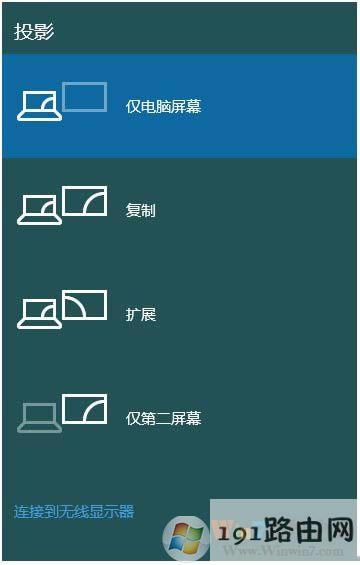
2、在系统桌面下也可以通过显卡控制台来切换外接显示,本次以英特尔显卡控制台为例。右单击桌面空白处,在弹出菜单点击“图形属性”,在“图形属性”中点击“显示器”;

3、进入“显示器”设置项目后点击“多屏显示”;
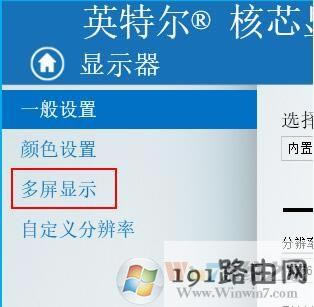
4、在“多屏显示”里面可以选择“显示器模式”来切换外接显示器。
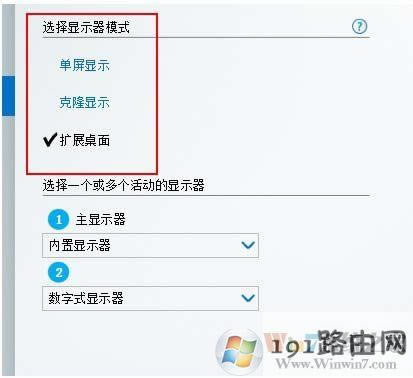
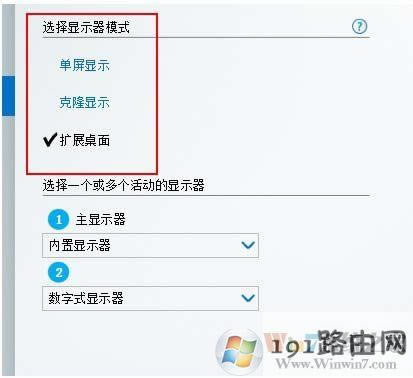
设置方法:桌面右键,图形选项---输出至---扩展桌面---监视器+内置显示器
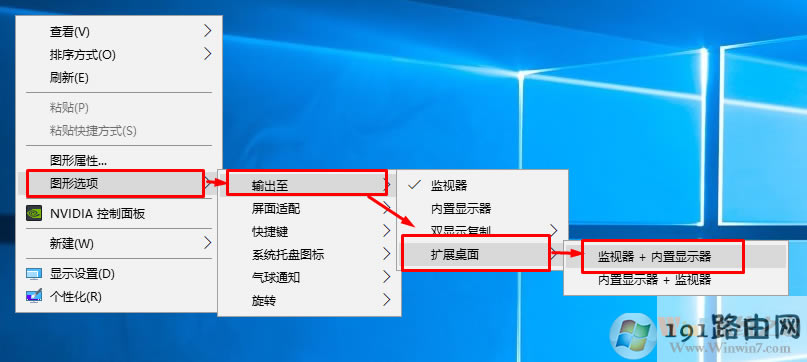
总结:以上就是显示Win10笔记本切换到外接显示器的方法/win10系统分屏显示不同内容的方法了,希望对大家有帮助
……